Cuukiem3d.vn chia sẽ tin tức chuyên sâu về bài viết 3 Cách sửa lỗi font chữ Facebook giao diện mới có video hướng dẫn hy vọng bài viết dưới đây sẽ bổ ích đến với ban. Xin Cảm Ơn
TÓM TẮT
- 1 Một số người dùng đã cập nhật giao diện mới từ phiên bản Facebook trên máy tính và cảm thấy khá khó chịu bởi lỗi font chữ ở giao diện này. Nhưng đừng quá lo lắng, bài viết này Cuukiem3d.com sẽ cùng bạn đi khắc phục và sửa lỗi font chữ tiếng Việt Facebook giao diện mới đơn giản và dễ dàng nhất nhé.
Một số người dùng đã cập nhật giao diện mới từ phiên bản Facebook trên máy tính và cảm thấy khá khó chịu bởi lỗi font chữ ở giao diện này. Nhưng đừng quá lo lắng, bài viết này Cuukiem3d.com sẽ cùng bạn đi khắc phục và sửa lỗi font chữ tiếng Việt Facebook giao diện mới đơn giản và dễ dàng nhất nhé.
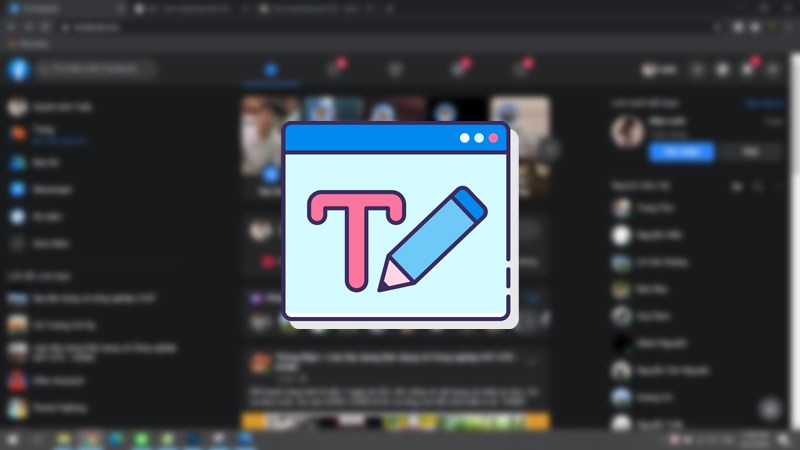
Facebook đã thay đổi giao diện, việc này dẫn đến một số lỗi ngoài mong muốn, game thủ có thể xem thêm các thay đổi của Facebook tại bài viết: Facebook sẽ chính thức thay đổi giao diện mới vào tháng 9/2020
Bài viết được thực hiện trên Laptop Dell 7566 Windows 10. Có thể thực hiện thao tác tương tự trên hệ điều hành macOS.

Săn ngay phụ kiện công nghệ thanh lý giảm 50%++ chỉ có tại Cuukiem3d.com
I. Nguyên nhân gây lỗi font chữ Facebook
Với giao diện mới này các toàn bộ vị trí sẽ bị lỗi dấu tiếng Việt, dấu của ký tự sẽ nằm lệch một bên hoặc không thể hiển thị tạo cảm giác khó chịu cho người dùng.
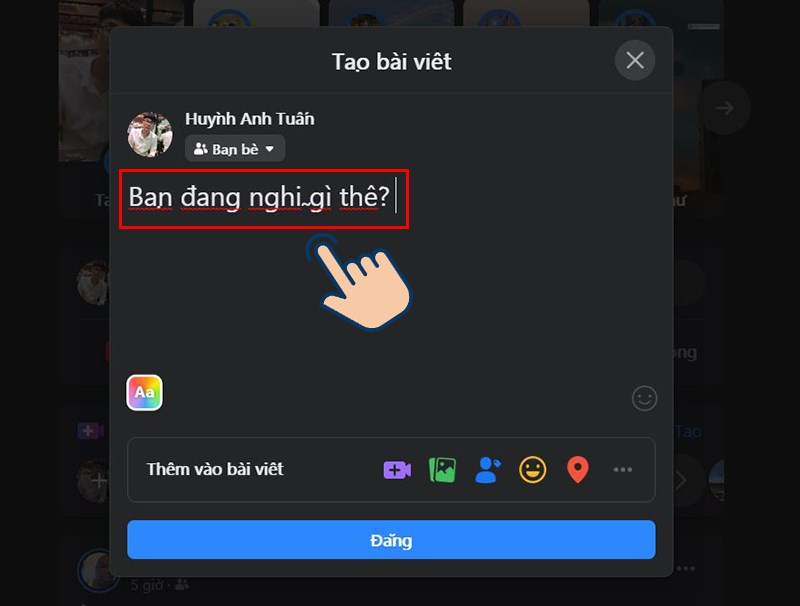
Giải thích cho nguyên nhân lỗi font chữ này, do Facebook đã thay đổi phông chữ thành font Segoe UI Historic, không tương thích với ngôn ngữ tiếng Việt.
II. 3 Cách sửa lỗi font chữ Facebook giao diện mới
1. Chuyển về giao diện FB cũ
Hướng dẫn nhanh
Truy cập tiện ích mở rộng Old Layout for Facebook > Chọn Thêm vào Chrome (Add to Chorme) > Một hộp thoại sẽ xuất hiện, chọn Thêm Tiện Ích > Nhấn vào biểu tượng tiện ích mở rộng Font FB Việt Nam tại cửa sổ Facebook của game thủ.
Hướng dẫn chi tiết
Bước 1: Vào trang cửa hàng tiện ích mở rộng Google Chrome và tải tiện ích Old Layout for Facebook
Bước 2: Chọn Thêm vào Chrome (Add to Chorme)
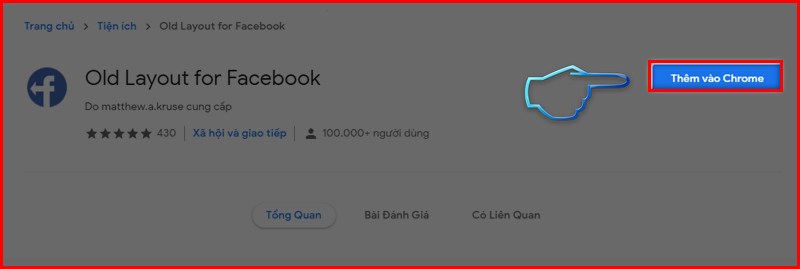
Bước 3: Chọn Thêm Tiện Ích
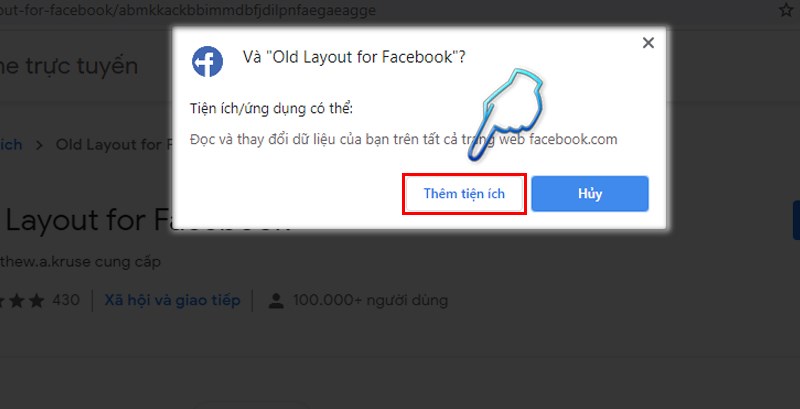
Bước 4: Chọn biểu tượng Old Layout for Facebook tại thanh tiện ích mở rộng
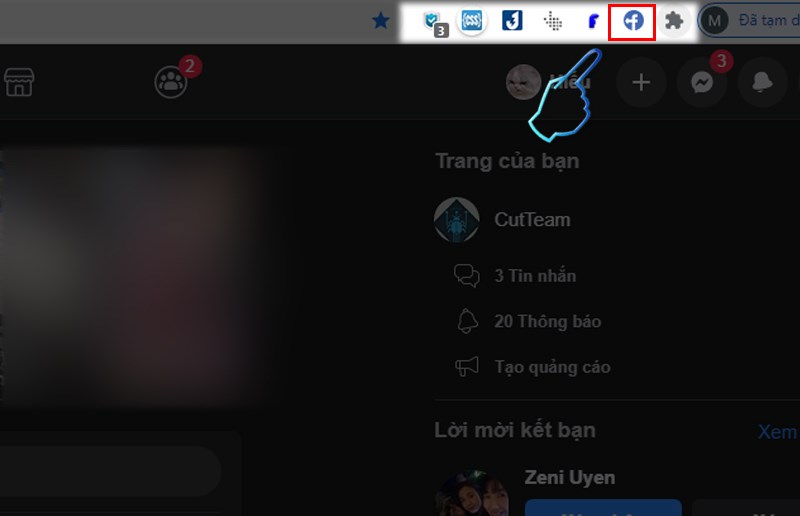
Sau cùng nhấn F5 để tải lại trang và sử dụng giao diện Facebook cũ.
2. Sử dụng tiện ích mở rộng Font FB Việt Nam
Hướng dẫn nhanh
Truy cập trang tiện ích mở rộng (Extension) Font FB Việt Nam > Chọn Thêm vào Chrome (Add to Chorme) > Một hộp thoại sẽ xuất hiện, chọn Thêm Tiện Ích > Nhấn vào biểu tượng tiện ích mở rộng Font FB Việt Nam tại cửa sổ Facebook của bạn.
Hướng dẫn chi tiết
Bước 1: Vào trang cửa hàng cửa hàng tiện ích mở rộng của Chrome và tải tiện ích Font FB Việt Nam
Bước 2: Chọn Thêm vào Chrome

Bước 3: Một hộp thoại sẽ xuất hiện, nhấn chọn Thêm Tiện Ích
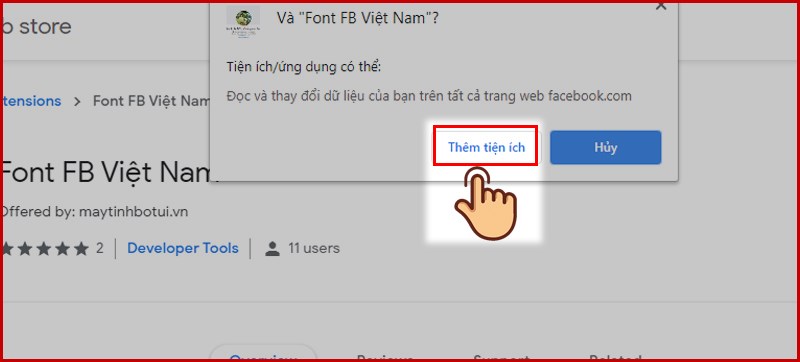
Bước 4: Chọn biểu tượng Font FB Việt Nam tại Thanh tiện ích mở rộng của ứng dụng Chrome ở góc trên bên phải màn hình.
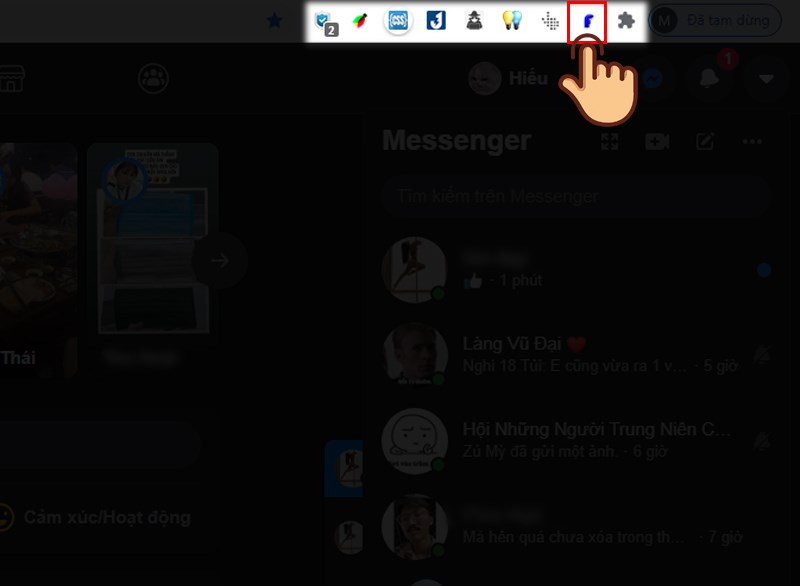
Sau đó nhấn F5 để tải lại trang để có thể sử dụng Facebook như bình thường mà không con bị lỗi font chữ.
MUA NGAY LAPTOP MỚI CHẠY FACEBOOK CỰC MƯỢT, GIÁ SỐC
3. Sử dụng tiện ích mở rộng User JavaScript and CSS
Video minh hoạ
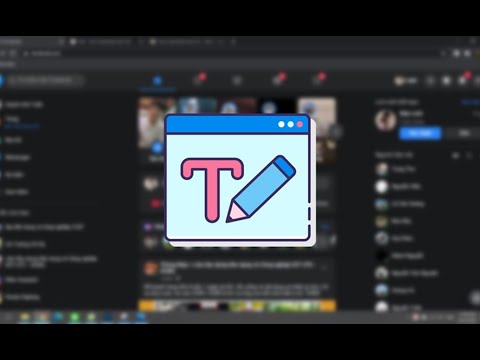
Hướng dẫn nhanh
Vào trang tiện ích User JavaScript and CSS > Chọn Thêm vào Chrome > Chọn Thêm tiện ích > Chọn vào biểu tượng tiện ích ở góc bên phải > Chọn Add new > Nhập vào khung CSS đoạn CSS
body, button, input, label, select, td, textarea{
font-family: Helvetica, Arial, sans-serif !important;
}
.rrkovp55{ font-family: Helvetica, Arial, sans-serif !important;
}
Nhấn Save lưu lại > Quay lại reload trang Facebook và trải nghiệm font đã được sửa đổi.
Hướng dẫn chi tiết
Bước 1: Đầu tiên gamer truy cập trang tiện ích (Extension) User JavaScript and CSS.
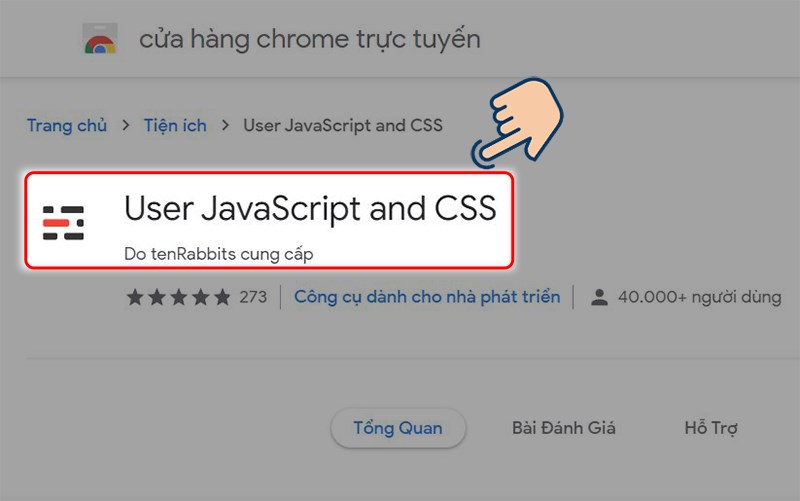
Tiện ích User JavaScript and CSS có thể tải và sử dụng tại các trình duyệt: Cốc Cốc, Google Chrome và Microsoft Edge
Bước 2: Tại đây game thủ hãy chọn Thêm vào Chrome.
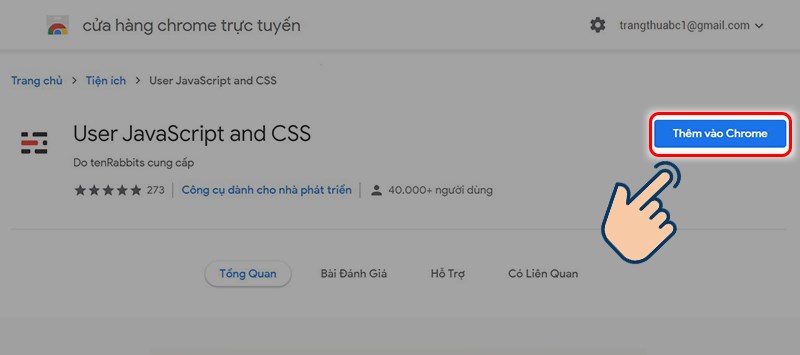
Bước 3: Tiếp theo game thủ hãy chọn vào Thêm tiện ích.
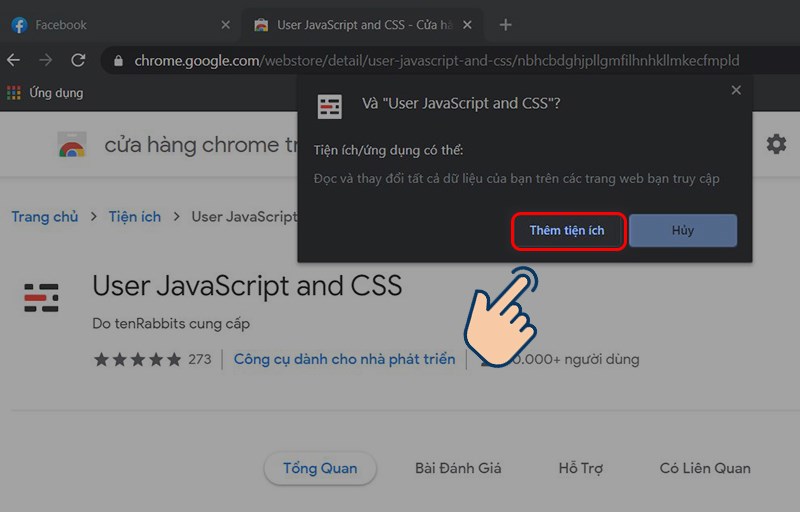
Bước 4: Lúc này biểu tượng của tiện ích ở thanh tiện ích mở rộng góc phía trên bên phải sẽ hiển thị. game thủ hãy chọn vào biểu tượng tiện ích này nhé.
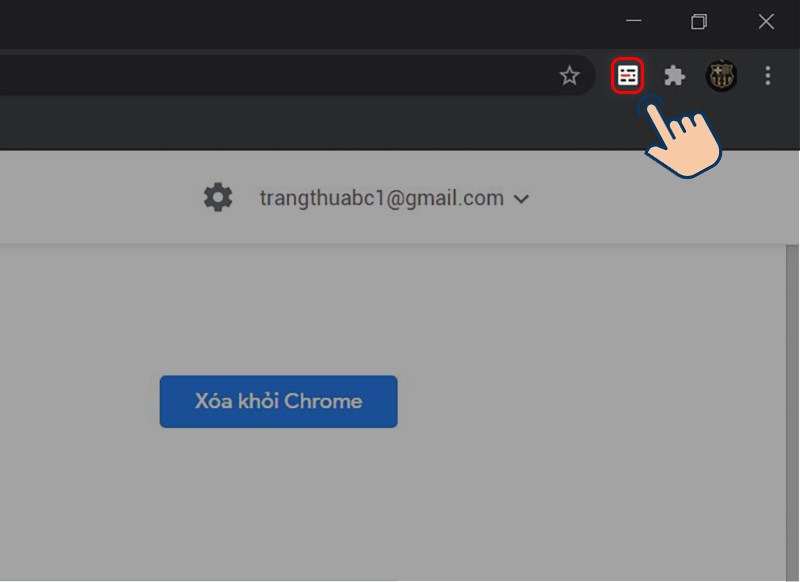
Bước 5: Sau đó chọn Add new.
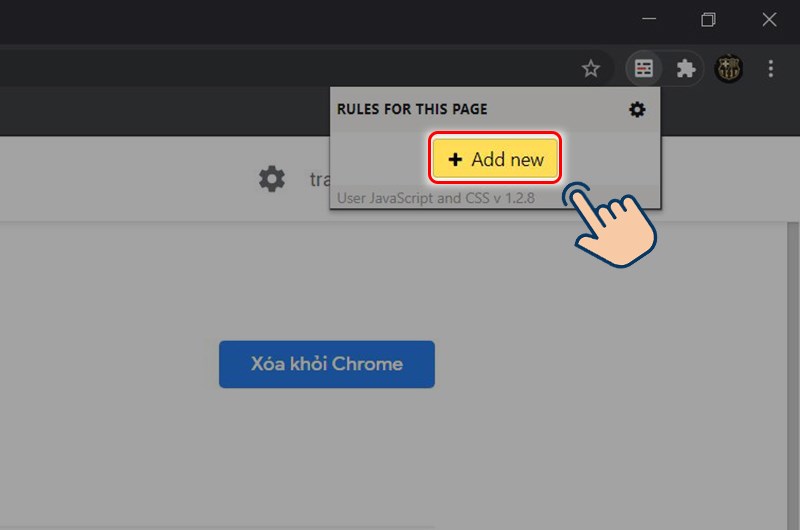
Bước 6: Ở tab vừa mở lên, game thủ hãy tìm khung CSS và paste (dán) đoạn CSS này vào:
body, button, input, label, select, td, textarea{
font-family: Helvetica, Arial, sans-serif !important;
}
.rrkovp55{ font-family: Helvetica, Arial, sans-serif !important;
}
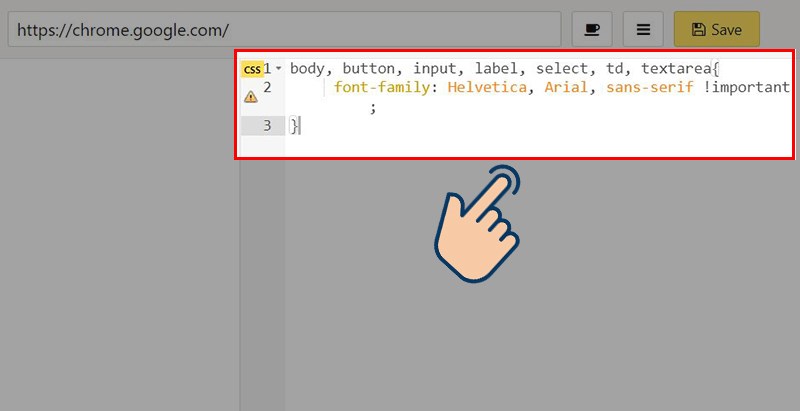
Bước 7: Nhấn nút Save để lưu lại.
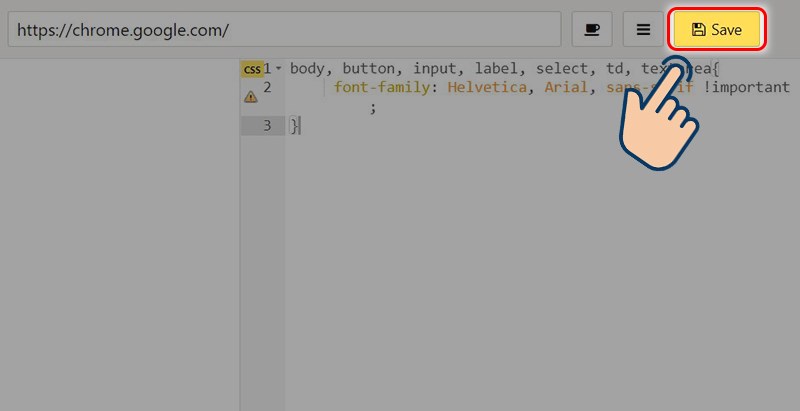
Bước 8: Cuối cùng quay trở lại trang Facebook, nhấn F5 để tải lại trang Facebook và trải nghiệm font chữ cũ không bị lỗi thôi nào.
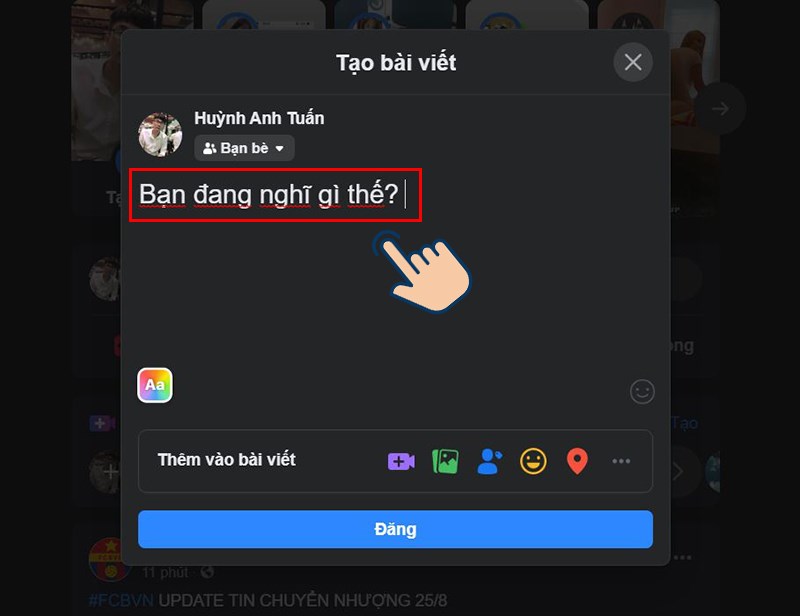
Xem thêm:
- Cách bật khiên bảo vệ ảnh đại diện Facebook với J2TEAM Security
- 3 Cách tắt thông báo Facebook trên Chrome máy tính đơn giản, dễ dàng
- Cách đăng xuất Messenger trên iPhone, game android nhanh và đơn giản nhất
Với 8 bước đơn giản trên đây, bạn đã có thể khắc phục được lỗi font chữ trên giao diện mới của Facebook rồi đấy. Chúc các game thủ thành công, nếu thấy hữu ích thì hãy chia sẻ cho gamer bè cùng xem nhé.




